Win11底部任务栏消失怎么办?Win11底部任务栏消失解决方法
我们经常在计算机的任务栏中打开多个应用程序,这样当我们需要使用它时,我们可以直接点击任务栏打开应用程序。最近,许多朋友发现他们的Win11计算机底部的任务栏已经消失了。如何解决这个问题?下面小编为带来解决方法介绍!
win11底部任务栏消失解决方法介绍
1、首先右键点击桌面空白处,打开“个性化”设置。
2、进入个性化设置后点击其中的“任务栏”设置。
3、进入后点击展开其中的“任务栏行为”。
4、在下方取消勾选“自动隐藏任务栏”就可以了。
如果上述方法不可以,可能是用户最近更新了最新的版本,可以参考以下方法解决。
1、进入系统后按 Ctrl+Alt+Del 快捷键后,点击“任务管理器”;
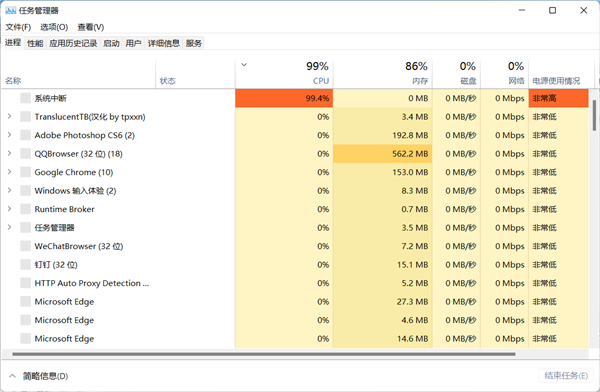
2、打开“任务管理器”后点击“文件”--》“运行新任务”;
3、在“打开”输入框内输入“cmd”(可勾选“以系统管理权限创建此任务”),回车;
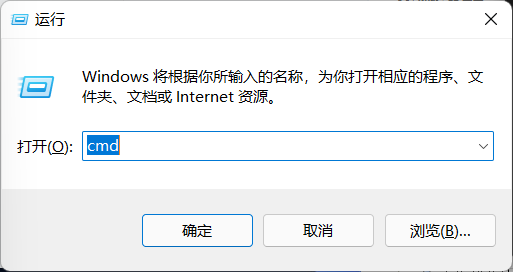
4、在命令提示符(cmd)中粘贴如下命令,并回车:
HKCUSOFTWAREMicrosoftWindowsCurrentVersionIrisService /f && shutdown -r -t 0
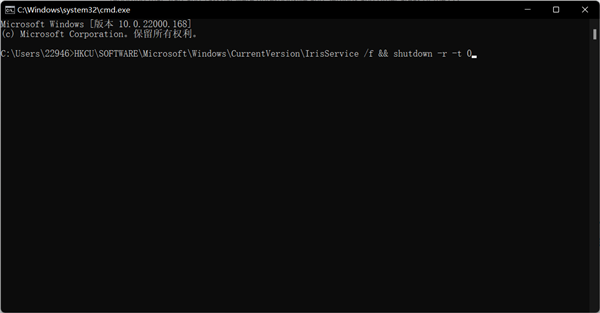
5、重启电脑。
相关文章
- Win11如何设置任务栏不合并窗口?Win11取消任务栏合并窗口的方法
- Win11任务栏太宽了怎么办?教你一招快速修改任务栏大小
- Win11任务栏位置怎么修改?
- Win11任务栏空白怎么办?Win11任务栏空白解决办法
- Win11如何设置透明任务栏?Win11设置透明任务栏的方法
- Win11软件图标怎么固定到任务栏上?
- Win11任务栏全透明如何设置?Win11任务栏全透明设置的方法
- 微软Win11测试/预览版任务栏无响应、有区域无法加载怎么解决?
- Win11底部任务栏空白卡死无响应怎么解决?
- Windows11任务栏消失了怎么办 Windows11任务栏消失了解决方法
- SearchHost.exe崩溃导致任务栏搜索无法使用怎么办?
- Win11桌面任务栏怎么设置置顶?
- Win11任务栏卡死重启也没有用怎么办?解决Win11任务栏卡死问题
- Win11底部任务栏消失不显示怎么解决?
- Win11任务栏显示CPU内存使用率的方法
- Win11如何设置任务栏返回桌面按钮?Win11设置任务栏返回桌面按钮的方法
